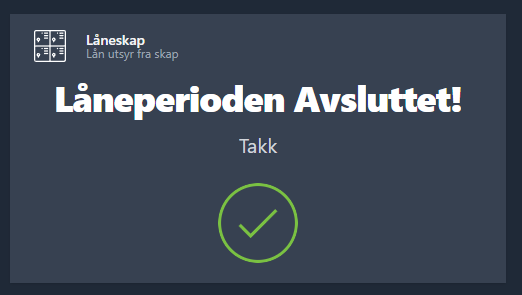Forbruksmateriell
Steg for steg - Forbruksmateriell
Velkommen til veiledningen for håndtering av forbruksmateriell gjennom vårt system. Denne guiden vil ta deg gjennom prosessen fra å velge ønsket materiell til å gjøre det tilgjengelig for utlån, samt tilbakelevering. Ved å følge disse trinnene, kan du effektivt administrere forbruksmateriell, sikre korrekt utlevering og tilbakelevering, og tilby en strømlinjeformet opplevelse for både administratorer og sluttbrukere. Enten du trenger å utlevere utstyr internt i bedriften eller til eksterne brukere, gir denne guiden deg all nødvendig informasjon for å håndtere prosessen på en sikker og kontrollert måte.
1. Velg forbruksmateriell på skrivebordet
2. Velg en forhåndsdefinert ressurs
Du kan bruke søkefeltet for å finne en forhåndsdefinert ressurs, eller du kan velge ressursen direkte i ressursmenyen. Scroll ned for å se flere alternativer. Fritekst kan også benyttes, for eksempel ved å skrive "Minnepenn".
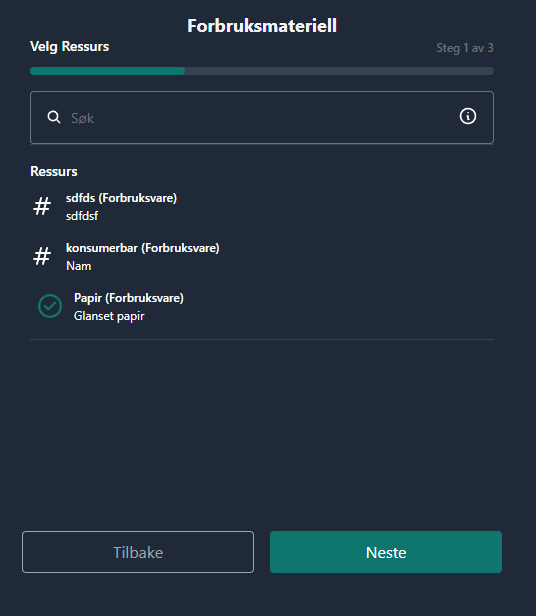
3. Velg skap
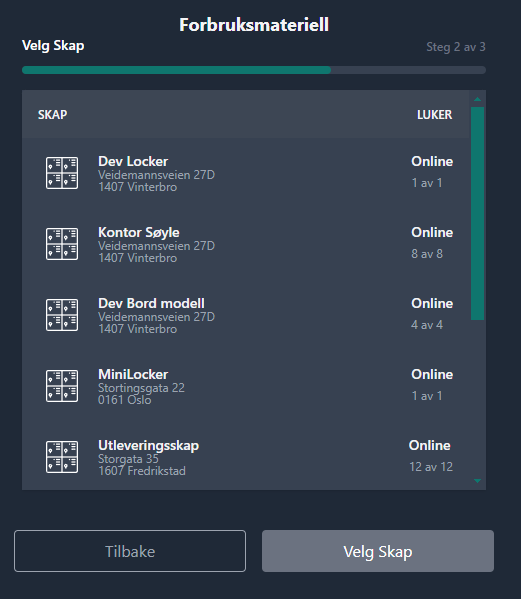
4. Trykk Åpne
Sørg for å stå ved skapet når du utfører denne handlingen.
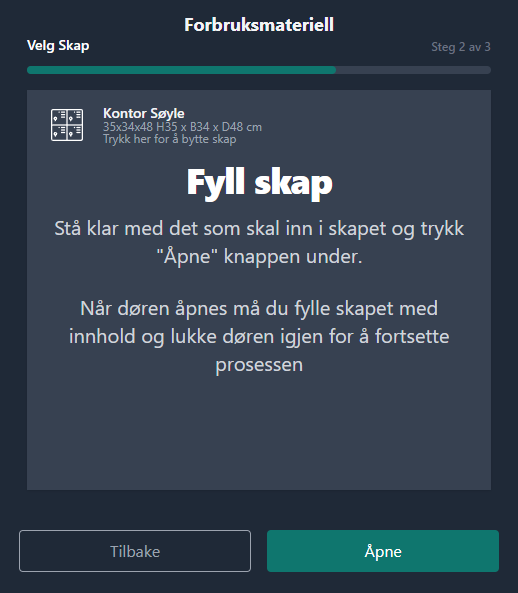
5. Legg inn varen og lukk døren
Etter at døren har åpnet seg, legg inn varen i skapet og lukk døren deretter.
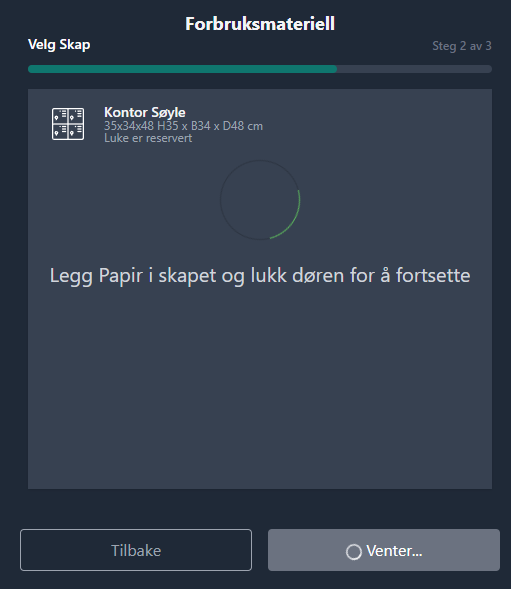
6. Trykk Send hentemelding
Mottakeren vil motta en SMS og e-post med hentekode.
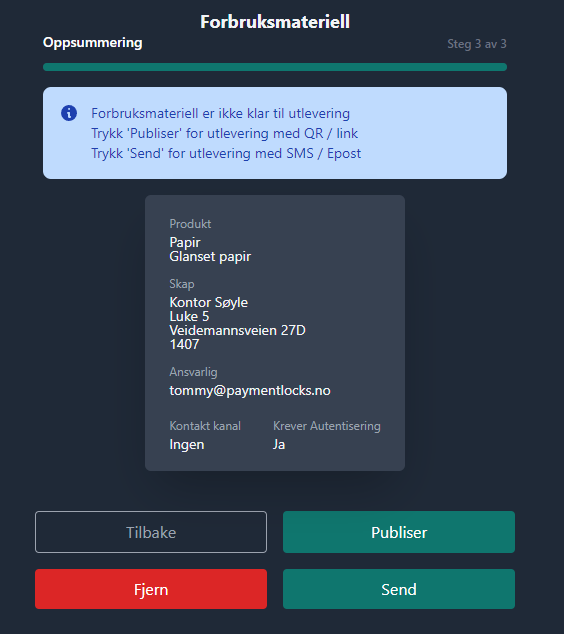
Gjøre ressursen tilgjengelig
Når ressursen er sikret i skapet, finnes det to metoder for å gjøre den tilgjengelig for brukere:
Metode 1: Vent med å gjøre ressursen tilgjengelig
Ressursen forblir i skapet men blir ikke tilgjengelig for lån før en administrator sender en hentelink til sluttbrukeren.
- For å sende hentelinken umiddelbart, trykk "Send".
- Hvis dette skal gjøres senere, for eksempel når sluttbrukeren etterspør produktet, kan administratoren velge "Håndtere" fra hovedmenyen, gå til "Innhold i skap", og deretter trykke på forbruksmateriellet som skal utleveres.
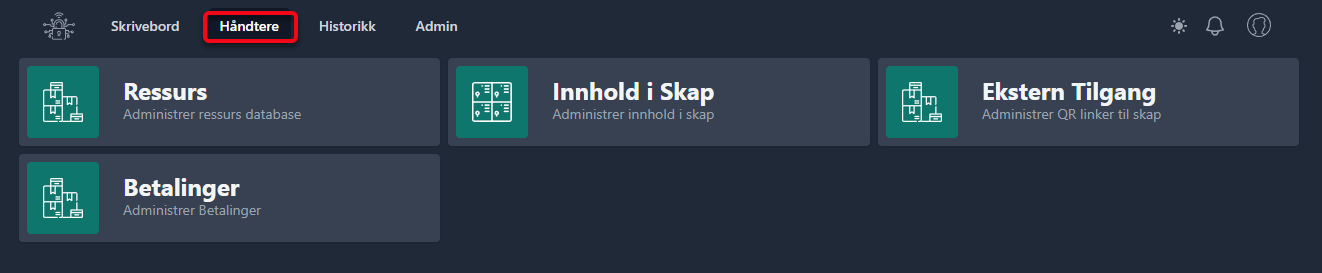
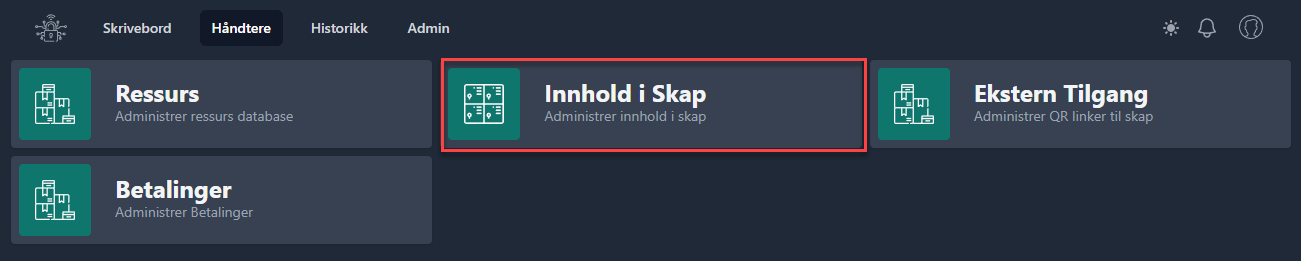
Dette passer for utstyr som ansatte kan låne, men hvor administratoren ønsker kontroll over utlån.
Metode 2: Publiser for utlån
Ved å velge "Publiser", blir forbruksmateriellet tilgjengelig i "nettbutikken" hvor brukere kan skanne en QR-kode for å hente ut varen.
- For å opprette QR-koden, velg "Håndtere" på hovedmenyen, deretter "Ekstern Tilgang".
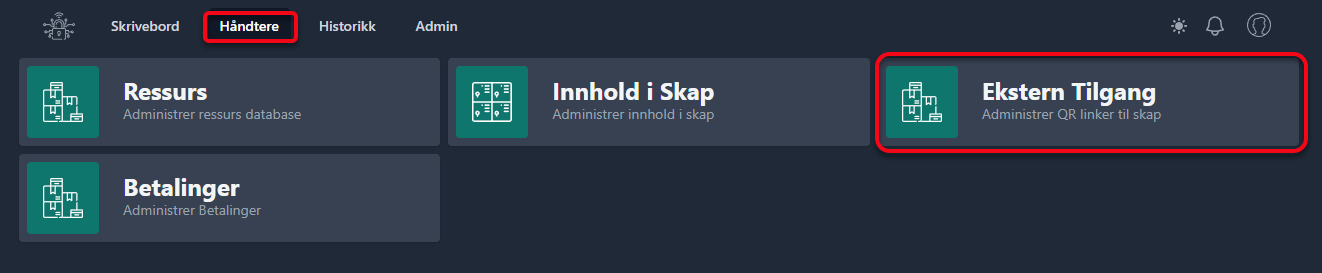
- Velg skap og deretter "Ny Butikkfront".
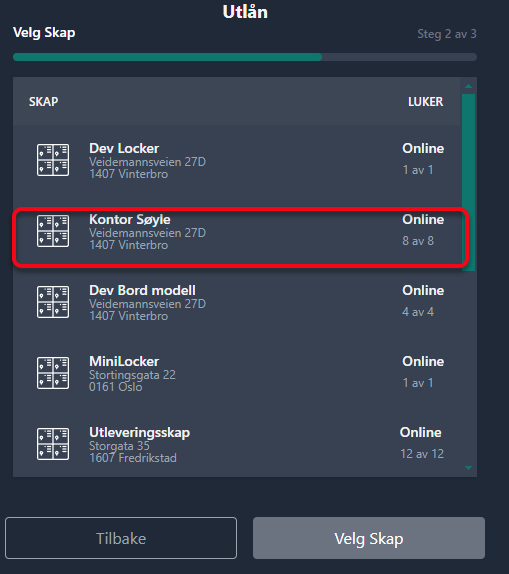
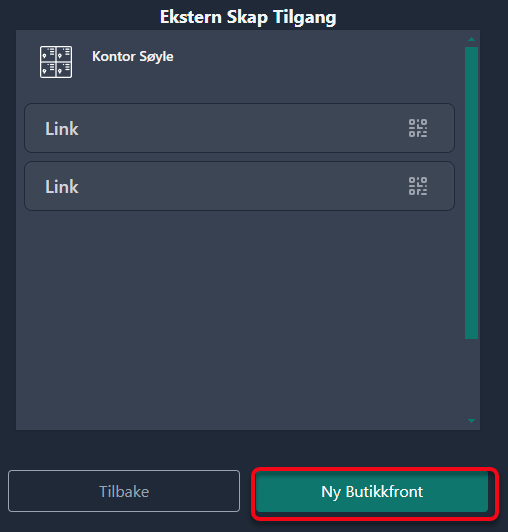
- Velg "Legg til butikkfronttjeneste".
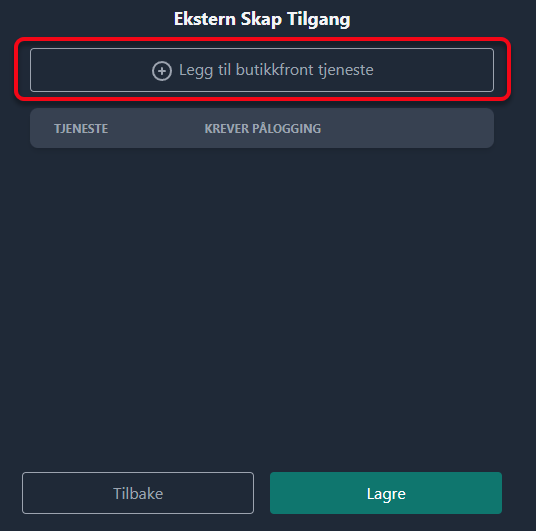
- Konfigurer tjenesten for interne lån eller lån til eksterne, ved å velge passende identifikasjonsmetoder.
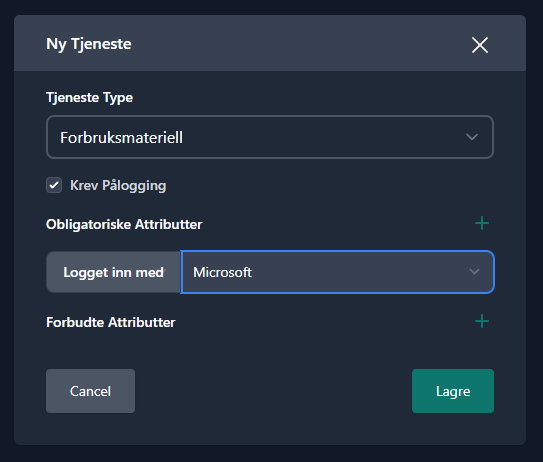
- Velg butikkfronten du opprettet og "Vis QR / Link".
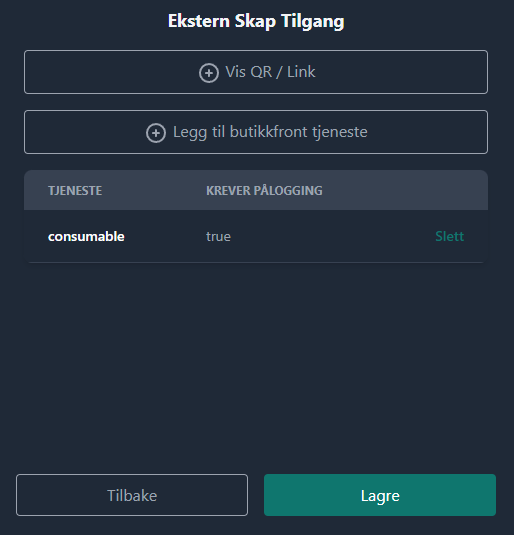
- Kopier linken eller last ned QR-koden for å dele med brukere.
Tilbakelevering av ressurser
Når en ressurs skal leveres tilbake:
- Ved skapet, tast inn koden som er angitt på skapet og klikk "Åpne".
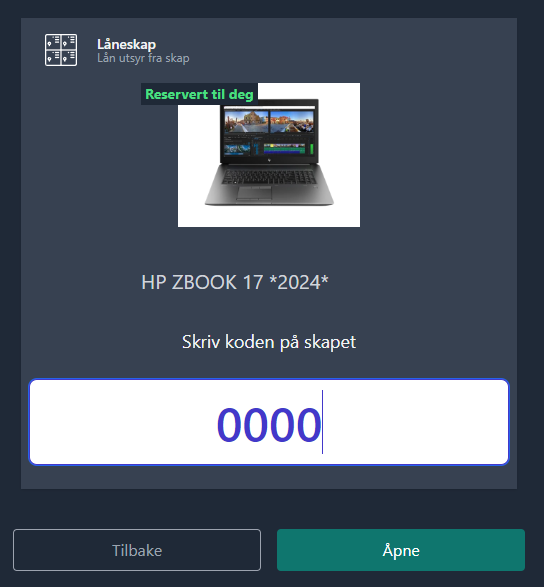
- Ta ut ressursen, og start låneperioden. Ansatte kan se hvem som har lånt utstyret ved å skanne QR-koden.
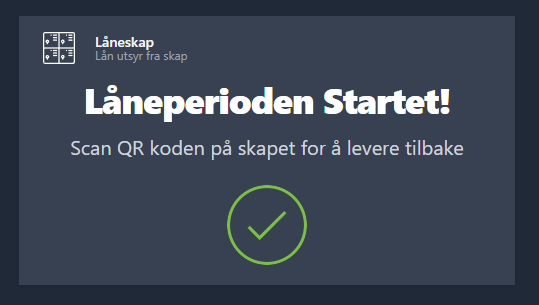
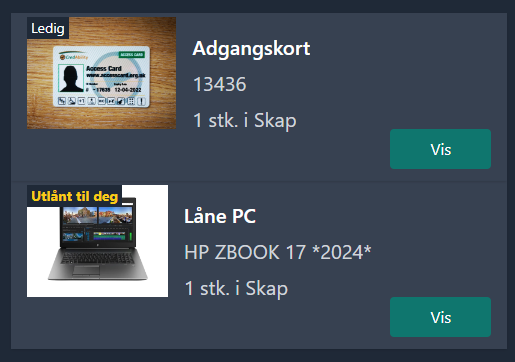
- For å levere tilbake, velg "Vis", skriv inn koden fra skapet, og trykk "Lever tilbake".
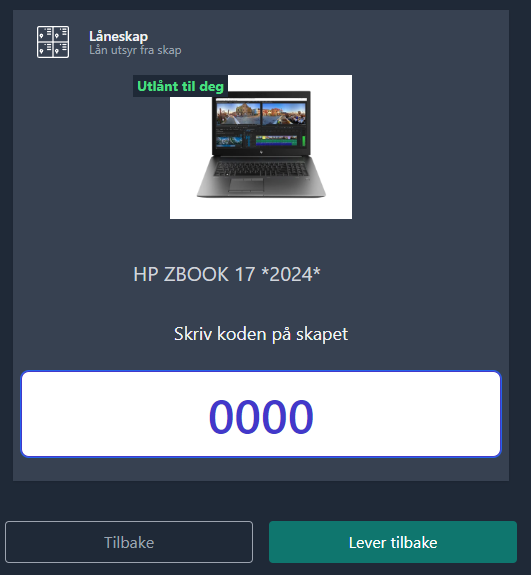
- Lukk døren for å registrere tilbakeleveringen.